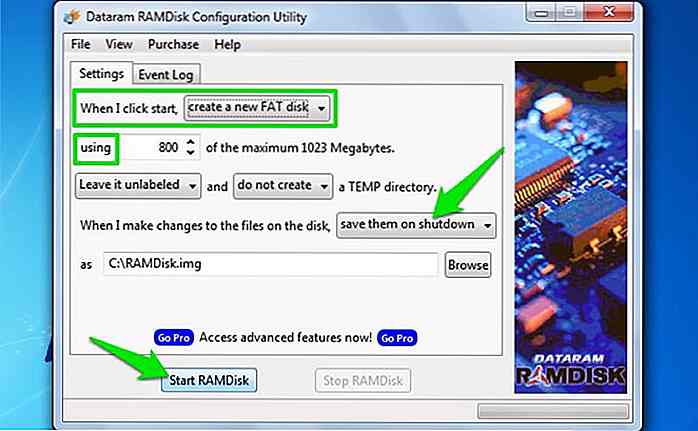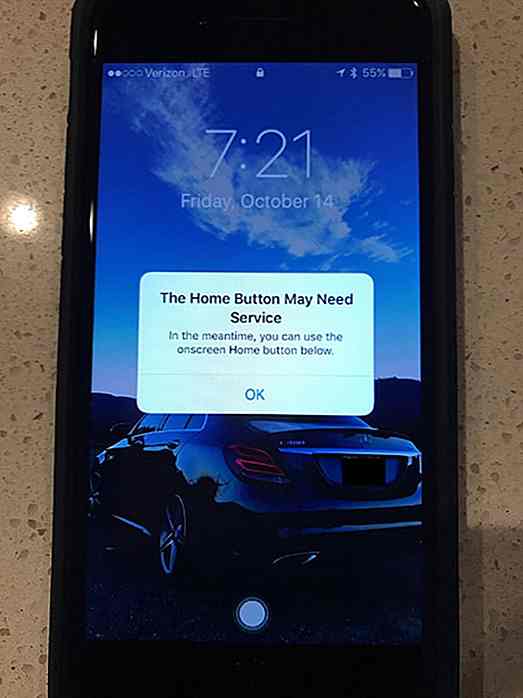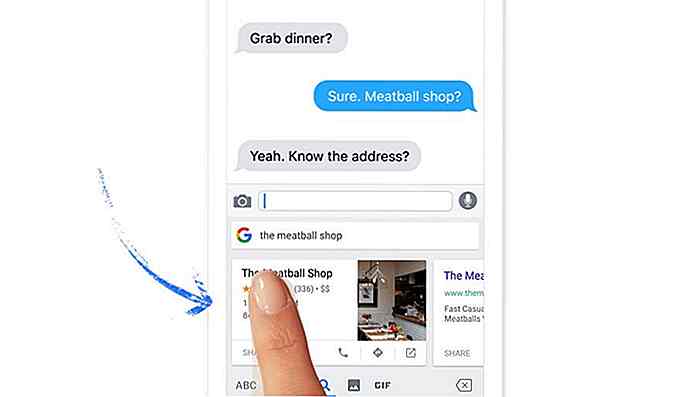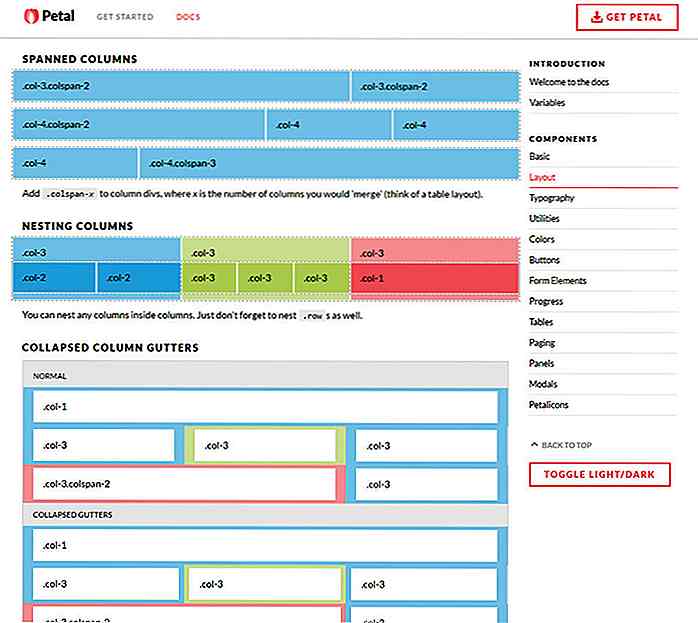nl.hideout-lastation.com
nl.hideout-lastation.com
Hoe RAM-drives te maken: 50x snellere opslagoplossingen dan SSD's
Als u een HDD-gebruiker bent, moet u zijn verteld dat u moet upgraden naar een SSD voor snellere opslag. Wist je echter dat er nog sneller opslaggeheugen is dan SSD en heb je er al toegang toe?
Het RAM in je pc is veel sneller dan SSD, en met snel bedoel ik meer dan 50 keer sneller . Een goede SSD biedt lees- en schrijfsnelheid van 250-500 MB / s . Aan de andere kant is het geen groot probleem voor een goed RAM-geheugen om een lees- / schrijfsnelheid van 20000-30000 MB / s aan te bieden .
Denk nu maar eens aan het feit of u gegevens in het RAM-geheugen van uw pc zou kunnen opslaan, helpt dat dan niet om gegevens bliksemsnel te verwerken? Natuurlijk, maar het komt met zijn eigen kanttekeningen. Vandaag zal ik je alles vertellen over een RAM-schijf (ook bekend als RAM-schijf) en het proces om deze op je computer te maken.
Wat is RAM-drive?
RAM-schijf is in feite een virtuele schijf, net als andere schijven in uw systeem, maar het slaat gegevens op in het pc-RAM in plaats van de standaardopslag (HDD / SSD). Hiermee kun je gemakkelijk programma's installeren of gegevens erin verplaatsen net als andere schijven, maar het zal worden opgeslagen in het bliksemsnelle RAM-geheugen. U hebt hulp nodig van de makersoftware van een RAM drive om het virtuele RAM-station te maken.
Wat is het addertje onder het gras?
Ik ben er zeker van dat de bovenstaande verklaring te mooi is om waar te zijn, nou ja het is; en hier is de vangst:
- RAM is een vluchtig geheugen en het kan geen gegevens opslaan zonder een constante stroombron . Dus zolang uw pc is ingeschakeld, zijn de gegevens in de RAM-schijf beschikbaar die u kunt gebruiken. Zodra de stroom uitvalt of je de pc uitzet, poef! Alle gegevens in de RAM-schijf zijn zonder sporen verdwenen.
- Bovendien is RAM meestal erg beperkt in pc's, gemiddeld 8-16 GB. U kunt dus nauwelijks een RAM-schijf van 4-8 GB maken, omdat u ten minste de helft van het RAM-geheugen voor het systeem moet gebruiken.
- RAM is duur, het is geen verstandige beslissing om meer RAM te kopen als je een grotere RAM-schijf wilt maken .
Voorzorgsmaatregelen voor het gebruik van RAM Drive
Als u nog steeds bereid bent om een RAM-schijf te maken, dan zijn hier enkele vereisten en voorzorgsmaatregelen voor het gebruik ervan:
- Het programma of de bestanden die u naar het RAM-station wilt verplaatsen, mogen niet belangrijk zijn . De gegevens in de schijfeenheid lopen altijd een hoog risico om te worden verwijderd als gevolg van een systeemcrash of stroomstoring.
- Omdat RAM-drives klein zijn, kunt u alleen kleinere programma's toevoegen . Je moet niet van plan zijn zware games te installeren in een RAM-station.
- U moet een maker van het RAM-station gebruiken die een back-up maakt van alle RAM-schijfgegevens naar uw standaardopslag wanneer u de pc afsluit. Hierdoor kunt u de pc op zijn minst af en toe uitschakelen in plaats van hem in de slaapstand te houden . Dit zal natuurlijk ook de totale uitschakel- en starttijd van de pc verhogen, aangezien alle gegevens zijn geladen.
- Gebruik alleen een RAM-station op een laptop met de juiste reservebatterij of een desktop-pc met een secundaire voedingsbron, zoals een UPS.
Hoeveel snelheidsboost krijgt u misschien eigenlijk?
Nu blijft de vraag, hoeveel van een snelheidsboost kan je zien tijdens het gebruik van een programma / bestand van een RAM-station? Helaas is het antwoord niet zo aangenaam als je zou verwachten. Om echter de snelheid te begrijpen die u kunt krijgen, moet u begrijpen hoe programma's / bestanden normaal werken wanneer ze worden geladen vanaf een gewone HDD- of SSD-drive .
Hoe werken programma's gewoonlijk?
Wanneer u een programma start, zijn er drie fasen waarin RAM, programmabewerkingen en de standaard HDD- of SSD-opslag met elkaar interageren om het programma te laten werken. Hier zijn een uitleg van het hele proces:
- Wanneer u een programma of bestand start, worden de vereiste processen in het RAM geladen voor een juiste werking. Omdat HDD / SSD langzaam zijn, kunnen programma's alleen binnen het RAM-geheugen werken . Eenmaal geladen, werkt het programma altijd in de RAM.
- Tijdens het werken, kan het besturingssysteem van uw pc sommige van de passieve processen automatisch terugzetten naar de standaard opslag (HDD / SDD) als u het programma niet actief gebruikt (om RAM vrij te maken voor andere actieve programma's). De meeste van de vereiste processen blijven echter altijd in het RAM-geheugen en passieve processen worden onmiddellijk teruggezet naar het RAM-geheugen wanneer u het programma opnieuw gebruikt .
- Wanneer u het programma sluit, blijven de processen in het RAM-geheugen in de vorm van "RAM Cache" . Deze cache wordt alleen verwijderd als een ander programma meer RAM nodig heeft. Tot die tijd kunt u het programma opnieuw starten en het zal sneller starten omdat alle processen zich nog in het RAM bevinden .
Om u te helpen beter te begrijpen, laten we eens kijken hoe deze processen zich voelen in real-time pc-gebruik:
- Wanneer u een programma start, duurt het meestal even voordat het correct wordt geopend. Dit is het moment waarop alle processen in de RAM worden geladen. U kunt zelfs " Task Manager " (Ctrl + Shift + Esc) naast elkaar openen om processen te zien die in realtime worden gekopieerd .
- Als u uw huidige programma minimaliseert en aan een ander programma begint te werken . U zult een kleine vertraging (of een beetje stotteren) opmerken wanneer u weer teruggaat naar het vorige programma. Dit komt doordat de passieve processen die naar de standaardopslag zijn teruggezet teruggaan naar het RAM-geheugen .
- Als u een programma sluit en vervolgens tijdens dezelfde sessie opnieuw start, wordt het programma sneller opnieuw opgestart in vergelijking met het tijdstip waarop u het voor de eerste keer hebt geladen toen u de pc startte. Dit komt omdat het programma wordt geladen vanuit de cache in plaats van de standaardopslag . Een van de redenen waarom u geen RAM-cache-opschoningshulpmiddel zou moeten gebruiken.
Hoe programma's werken binnen een RAM-station?
Houd nu de bovenstaande processen in gedachten, wanneer ik je vertel welke snelheidsboost je krijgt met een RAM-station. Hier is hoe de bovenstaande 3 stadia van programmabewerking werken wanneer je een programma laadt vanuit het RAM-station :
- Omdat het programma zich al in de RAM bevindt, is het niet nodig om de processen van de standaardopslag naar de RAM te laden. U zult dus merken dat het programma zeer snel zal opstarten .
- Wat actief werken betreft, zult u geen snelheidsboost zien tenzij het programma afhankelijk is van actief schrijven / lezen van gegevens op lokale opslag (verderop meer). Of u nu een RAM-schijf gebruikt of niet, programma's werken altijd in de RAM, dus u merkt geen enkele prestatieverbetering .
- De sluitingstijd en de openingstijd van het programma in de RAM-schijf blijven altijd hetzelfde . Gewoon omdat de programma-processen altijd in het RAM-geheugen blijven, zelfs als u het sluit en andere programma's in de RAM laadt. Het zal niet afhankelijk zijn van de RAM-cache om de herstarttijd te versnellen, en het verwijderen van de RAM-cache heeft hier ook geen invloed op.
Prestatieverbetering die je krijgt
Om je vraag te beantwoorden wat voor prestatieverbetering je misschien krijgt met een RAM-station. Een RAM-station verhoogt alleen de laadtijd van programma's en niets meer . Als het programma dat u gebruikt echter actief gegevens moet schrijven of lezen van lokale opslag, zal het sneller werken .
Een videoconvertor zal bijvoorbeeld een geconverteerde video sneller opslaan naar het RAM-station in vergelijking met standaardopslag . Een beeldbewerkingssoftware (of vergelijkbare software) die wijzigingen in realtime (of automatisch) opslaat, werkt ook iets sneller binnen een RAM-station.
Natuurlijk, als u gegevens binnen de ene map naar een andere op de RAM-schijf verplaatst, zal de verwerking ervan ook erg snel zijn.
Praktisch gebruik van een RAM-station
De bovenstaande uitleg heeft je misschien een beetje ontmoedigd, maar dat is de waarheid. Dit betekent echter niet dat RAM-stations geen praktische toepassingen hebben . Enkele van de toepassingen zijn hieronder:
- U kunt de map met Windows tijdelijke bestanden en de cachemap van uw browser naar een RAM-station verplaatsen. Dit type gegevens wordt meestal gemaakt om later te worden verwijderd, dus er is geen probleem, zelfs als het RAM-station defect raakt en deze gegevens verwijdert. Bovendien worden deze gegevens actief gebruikt door Windows en uw browser om processen te versnellen. Wanneer het van een RAM-station wordt gelezen, zal de verwerking nog sneller verlopen . Hier is een goed artikel over het verplaatsen van Windows TEMP- en browsercachemappen naar RAM-station.
- Als een programma tijd nodig heeft om te laden, dan kunt u het naar het RAM-station verplaatsen voor snellere laadtijden .
- Video / afbeelding / audio-omzetter en bewerkingstools werken meestal sneller in een RAM-station . Als je een dergelijk programma actief gebruikt, zal het verplaatsen naar RAM-station de dingen wat sneller maken.
- Als u tussen twee mappen moet werken en regelmatig gegevens moet uitwisselen, kan het helpen om beide naar een RAM-station te verplaatsen.
- U kunt ook een gevoelig programma / bestand in het RAM-station plaatsen en alle gegevens worden verwijderd na afsluiten. Dit kan een goede beveiligingsmaatregel zijn, omdat u op geen enkele manier gegevens uit RAM kunt herstellen.
- En natuurlijk, als u dringend meer ruimte nodig heeft, kunt u RAM omzetten in tijdelijke opslagruimte voor gegevens . Ik weet dat RAM geen betrouwbare vervanging is voor opslag op de harde schijf, maar wanhopige tijden vragen om wanhopige maatregelen.
Hoe een RAM-station te maken
Nu dat u weet wat RAM-station is en wat de voor- en nadelen zijn, laten we u eens kijken hoe u er een kunt maken op uw computer. Hiervoor hebt u een tool van derden nodig en ik zal de Dataram RAMDisk-tool gebruiken voor demonstratie. Je kunt er gratis 1 GB RAM-schijf van maken, maar je zult een betaalde versie moeten krijgen als je grotere schijven wilt maken .
De tool is echt gemakkelijk te gebruiken en ook erg betrouwbaar, daarom kies ik het voor demonstratie. Als u grotere schijven wilt maken, kunt u ook andere soortgelijke hulpprogramma 's voor het maken van RAM-schijven gebruiken, zoals StarWind of SoftPerfect RAM Disk. Ze kunnen echter niet zo betrouwbaar zijn als Dataram RAMDisk als het gaat om gebruikersinterface en prestaties.
Installeer en start het Dataram RAMDisk-programma en bewerk de instellingen volgens de volgende stappen om een RAM-station te maken:
- Ga in het menu "Instellingen" naar "Wanneer ik op start:" en selecteer "een nieuwe FAT-schijf maken" .
- Rechts eronder in de "Gebruiken:" optie selecteert u de hoeveelheid RAM die u wilt gebruiken als opslagruimte. Zorg ervoor dat u genoeg RAM achterlaat zodat het pc-systeem werkt.
- In de optie "Wanneer ik wijzigingen aanbreng in de bestanden op de schijf:" selecteert u "bewaar ze bij afsluiten" via het vervolgkeuzemenu als u de gegevens naar de harde schijf wilt verplaatsen, zodat u de pc kunt afsluiten.
- Als u wilt dat de gegevens in plaats daarvan worden verwijderd, selecteert u "sla ze niet op" .
- Als u "sla ze bij afsluiten" selecteert, moet u ook een locatie opgeven waar de afbeelding wordt opgeslagen om later te openen.
- Klik nu eenvoudigweg op "Start RAMDisk" en uw RAM-station wordt aangemaakt. U zult de drive naast uw andere systeemstations kunnen zien.
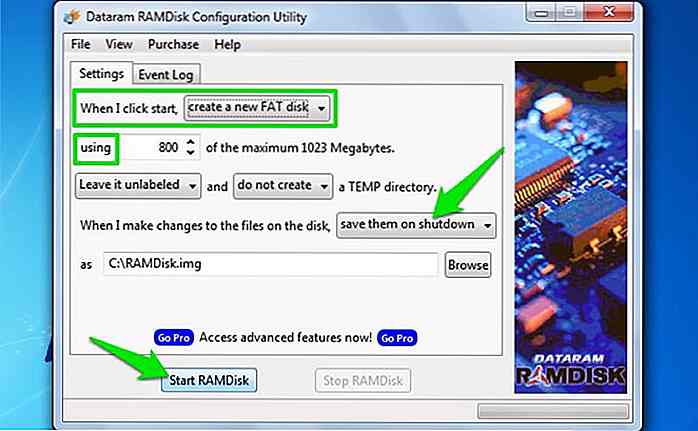
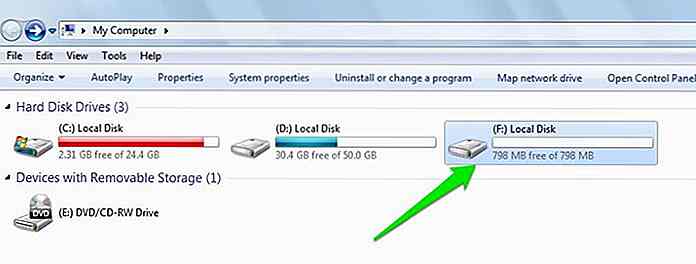 Als u de pc wilt afsluiten, moet u de Dataram RAMDisk-toepassing opnieuw starten en selecteert u "laad een opgeslagen afbeelding" om uw opgeslagen gegevens te selecteren en te laden.
Als u de pc wilt afsluiten, moet u de Dataram RAMDisk-toepassing opnieuw starten en selecteert u "laad een opgeslagen afbeelding" om uw opgeslagen gegevens te selecteren en te laden.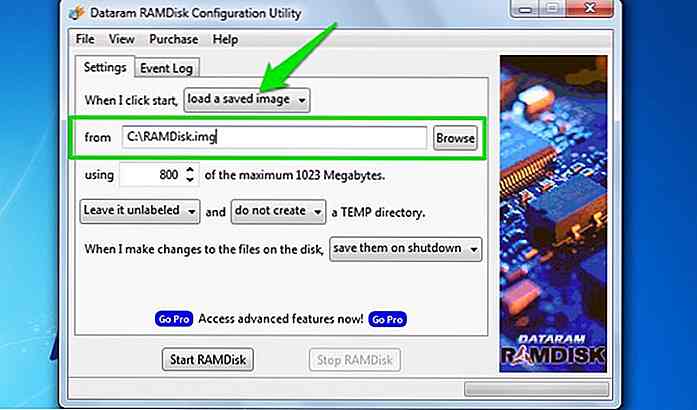 Afronden
Afronden Het maken van een RAM-station kan heel aantrekkelijk zijn, maar in werkelijkheid biedt het niet zoveel als het wordt geadverteerd. Het heeft echter een aantal praktische toepassingen en kan nuttig zijn voor sommige mensen die betrokken zijn bij het bewerken van het soort werk. Houd weliswaar de nadelen van RAM-schijven in gedachten en sla nooit belangrijke gegevens op die u later misschien betreurt.
Als je nog andere goede gebruiken van een RAM-drive kent of deze momenteel voor een specifiek doel gebruikt, deel deze dan met iedereen in de onderstaande opmerkingen.
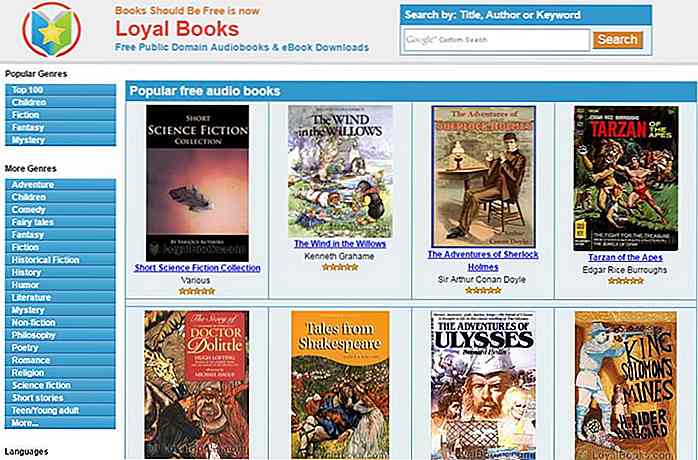
Websites om gratis audioboeken te downloaden - Best Of
Audioboeken zijn in feite geluidsopnamen van uw favoriete boeken die zijn verteld door een professionele of een beroemde beroemdheid. Er zijn veel voordelen van een gesproken boek over een papieren boek en zelfs een e-boek. U hoeft het niet zelf te lezen, u kunt ernaar luisteren terwijl u voor uw klusjes zorgt, meerdere mensen kunnen tegelijkertijd luisteren, u kunt honderden audioboeken bij u dragen in vergelijking met papieren boeken en vele andere voordelen
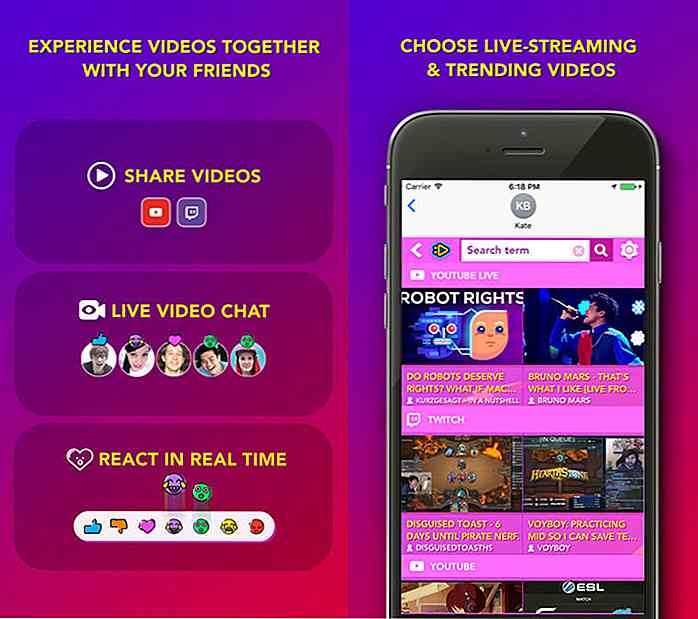
Bekijk video's op iMessages met je vrienden met deze app
Onthoud UpTime? De video-app voor het bekijken van groepen die is gemaakt door het interne incubatieteam van Google heeft nu een nieuwe uitdaging, want Little Labs heeft zijn eigen kijk op de app uitgebracht via Let's Watch It !Gemaakt als een iMessage-app in plaats van een zelfstandige app, Let's Watch It